创建Django项目
前面我们已经安装好python的虚拟开发环境并安装好Django,可以通过命名"python -m django --version"确认一下我们安装的版本。
(prenv) d:\git\433wx_webapi2\prenv\Scripts>python -m django --version
4.2.1通过以下命令创建我们的项目,这里wx433_api即为我们项目的名称。
(prenv) d:\git\433wx_webapi2>django-admin startproject wx433_api
(prenv) d:\git\433wx_webapi2>此时我们会发现多了个wx433_api目录
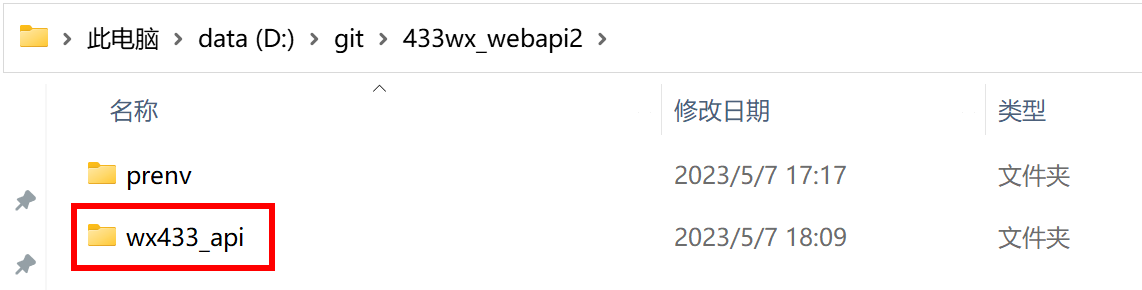 进入该目录,运行“python manage.py runserver”命令,启动Django服务
进入该目录,运行“python manage.py runserver”命令,启动Django服务
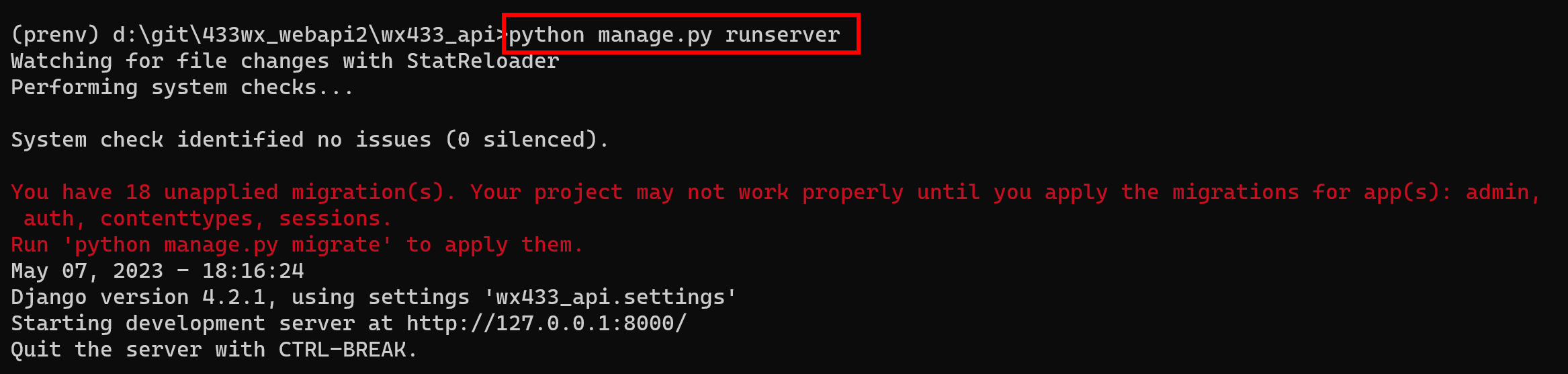
此时打开浏览器,输出http://127.0.0.1:8000/,期待已久的小火箭就出来了!
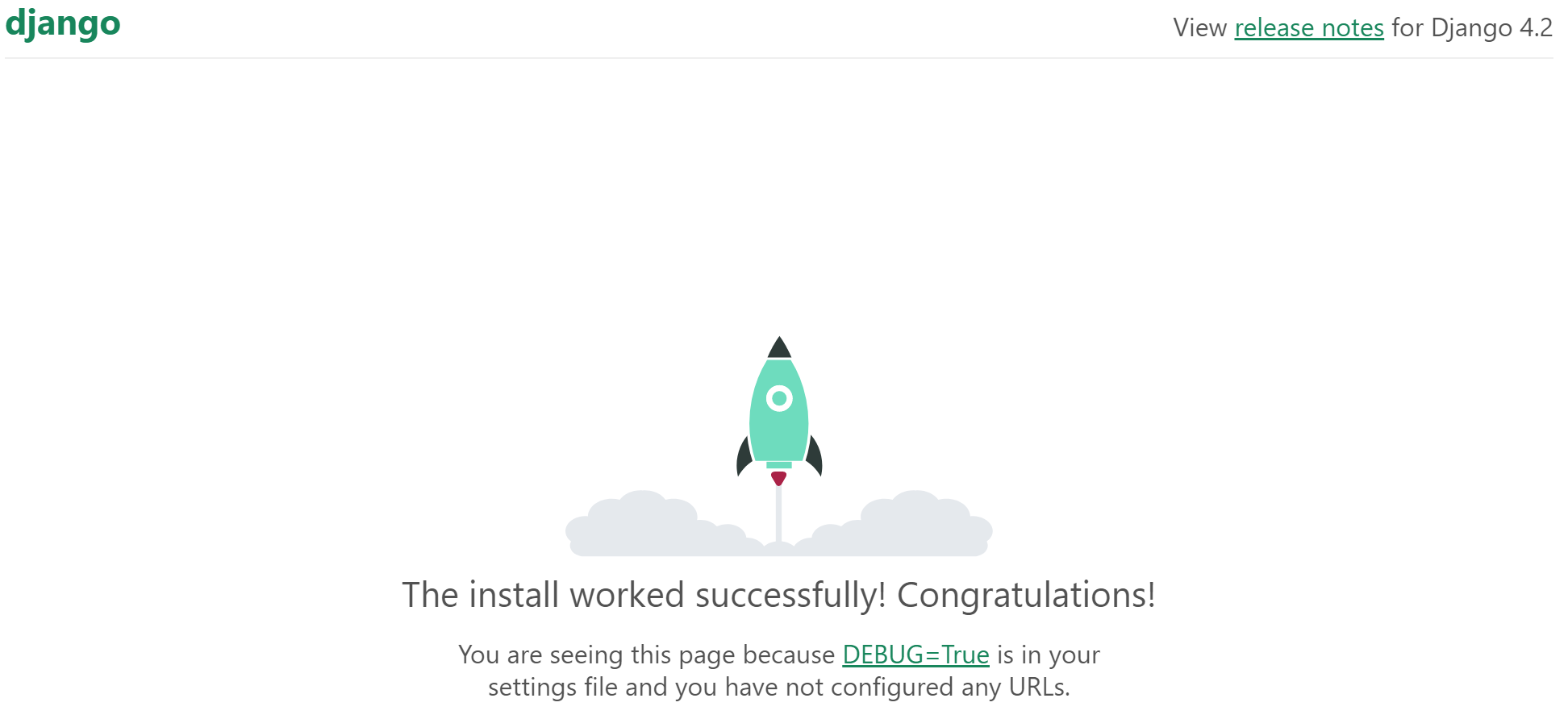
如果你的开发环境是pycharm,那么可以通过两种方式运行Django项目,第一种是点击terminal面板,进入虚拟环境后运行命令“python manage.py runserver”启动项目,如下图:
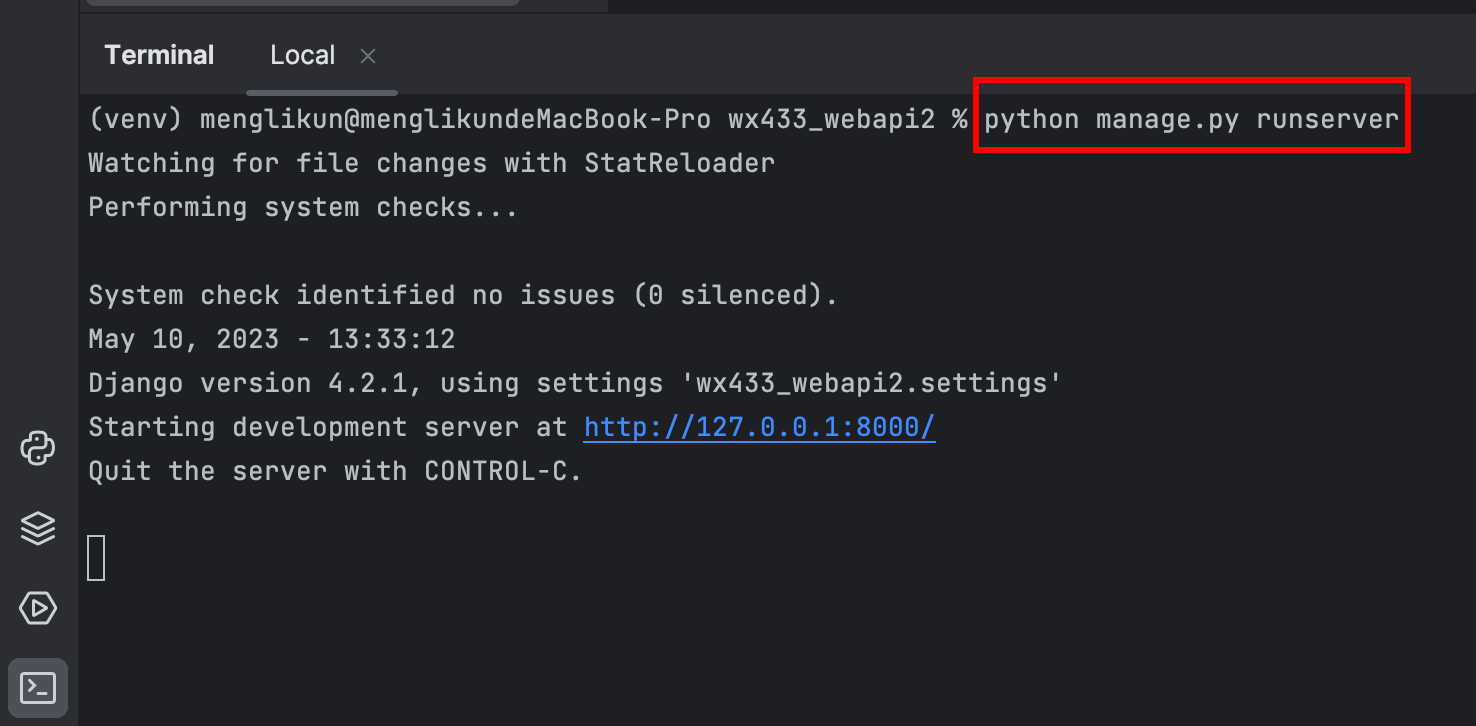 这样运行的缺点是我们不能进行断点调试,要进行断点调试,我们可以通过以下方式运行Django项目。选择菜单run->Run...
这样运行的缺点是我们不能进行断点调试,要进行断点调试,我们可以通过以下方式运行Django项目。选择菜单run->Run...
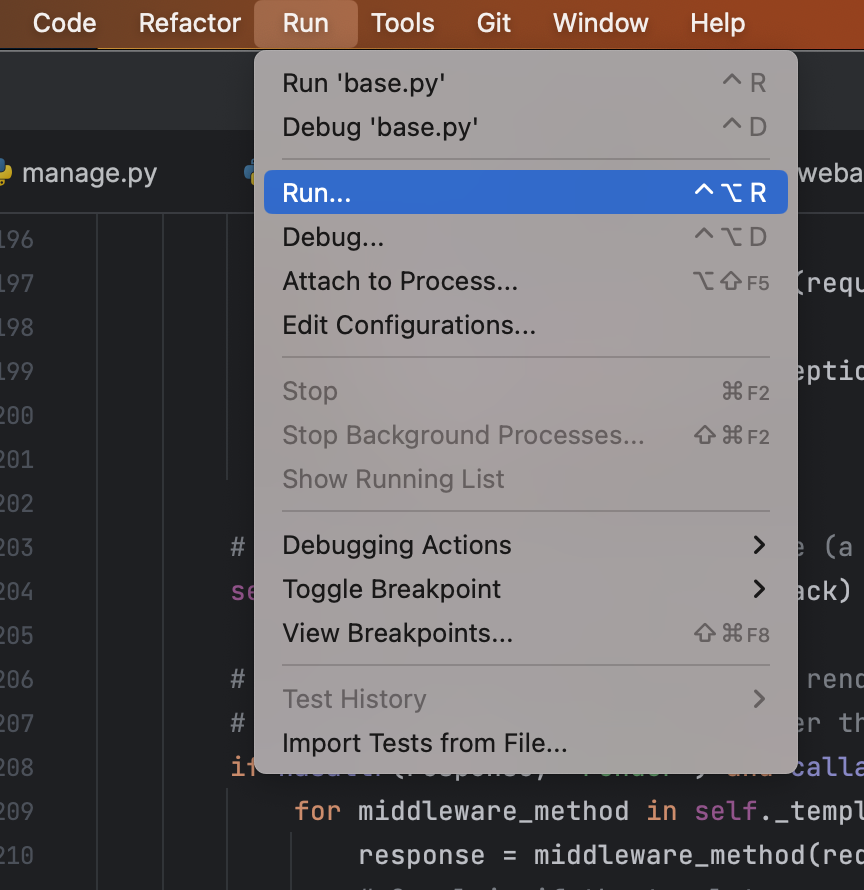
然后选Edit Configuration...
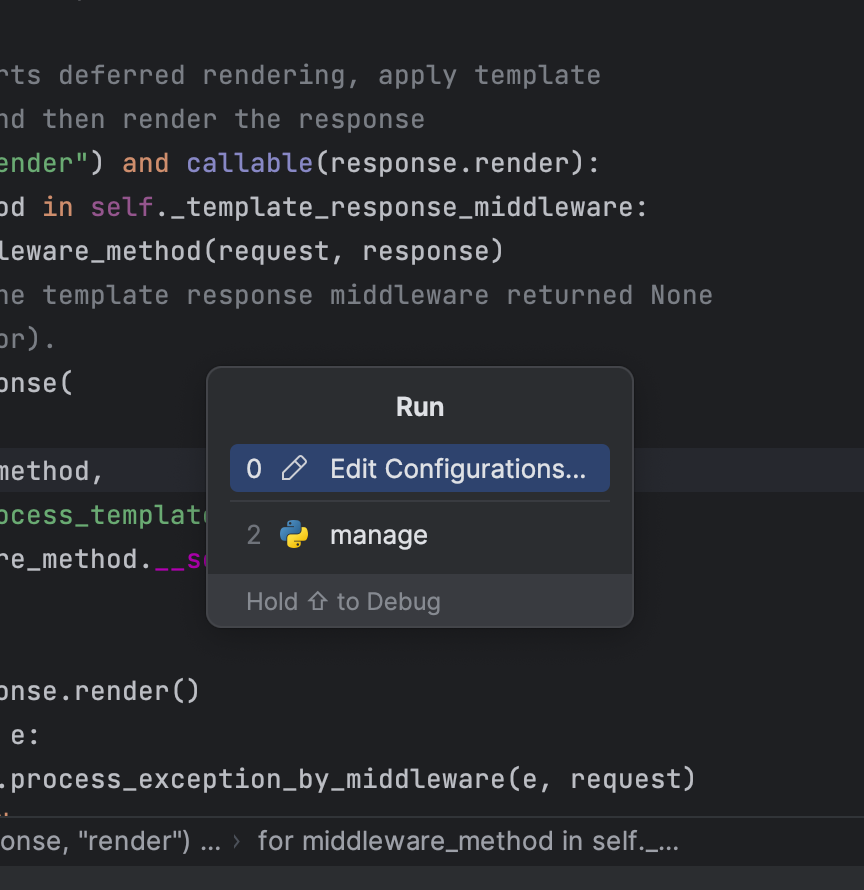
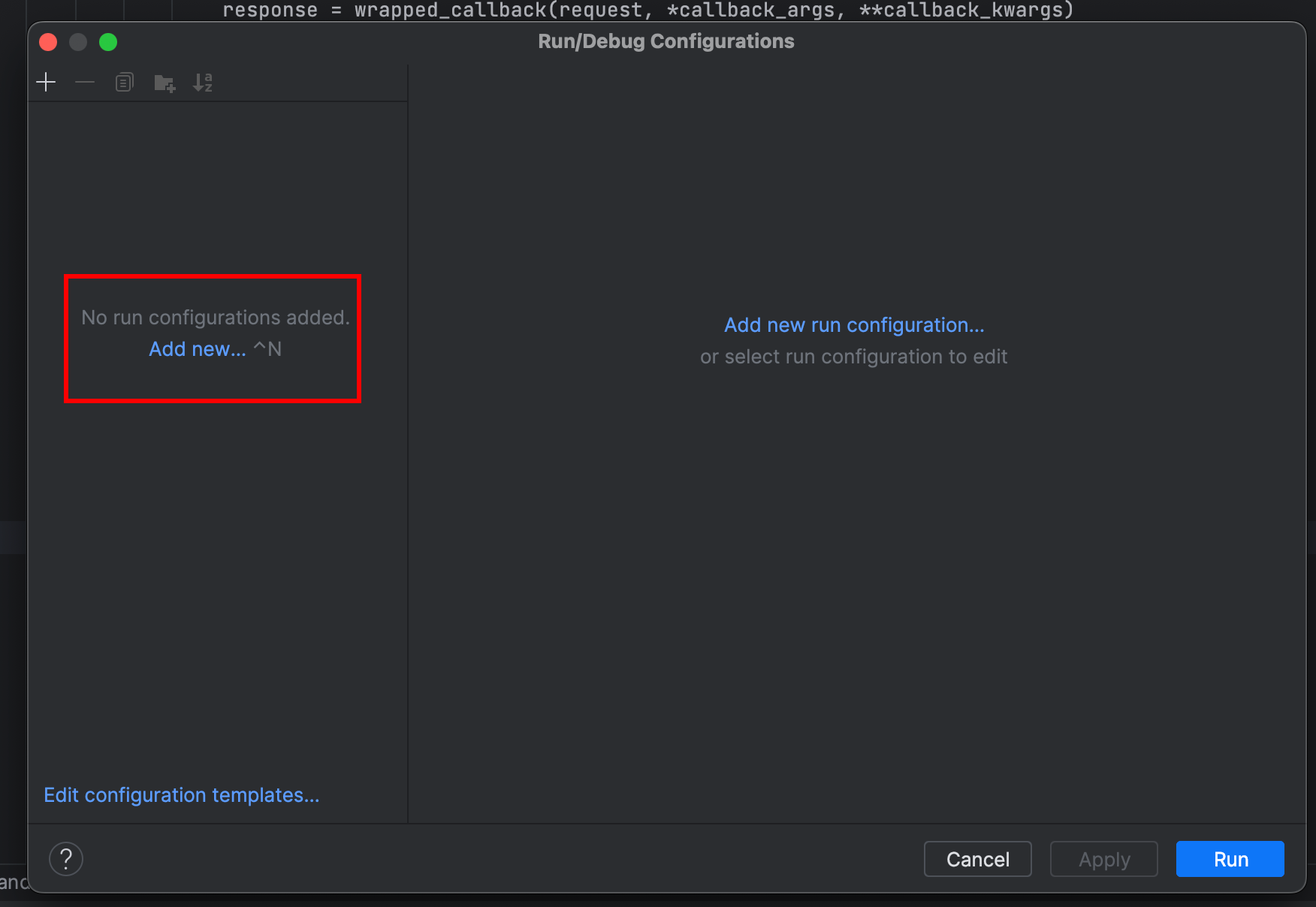
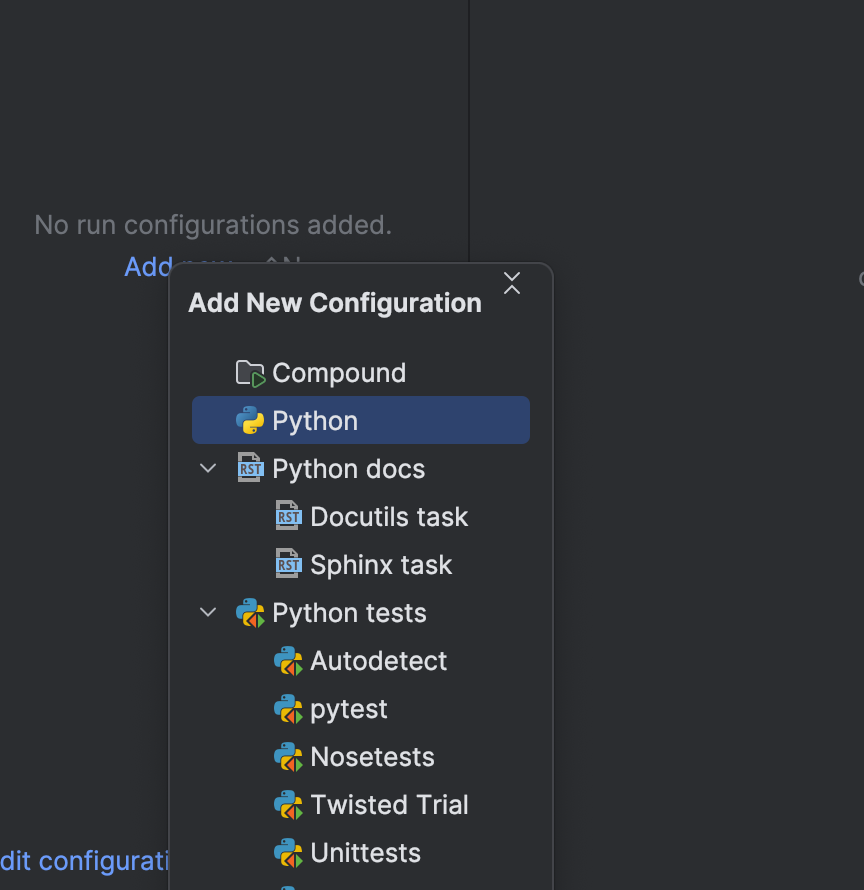
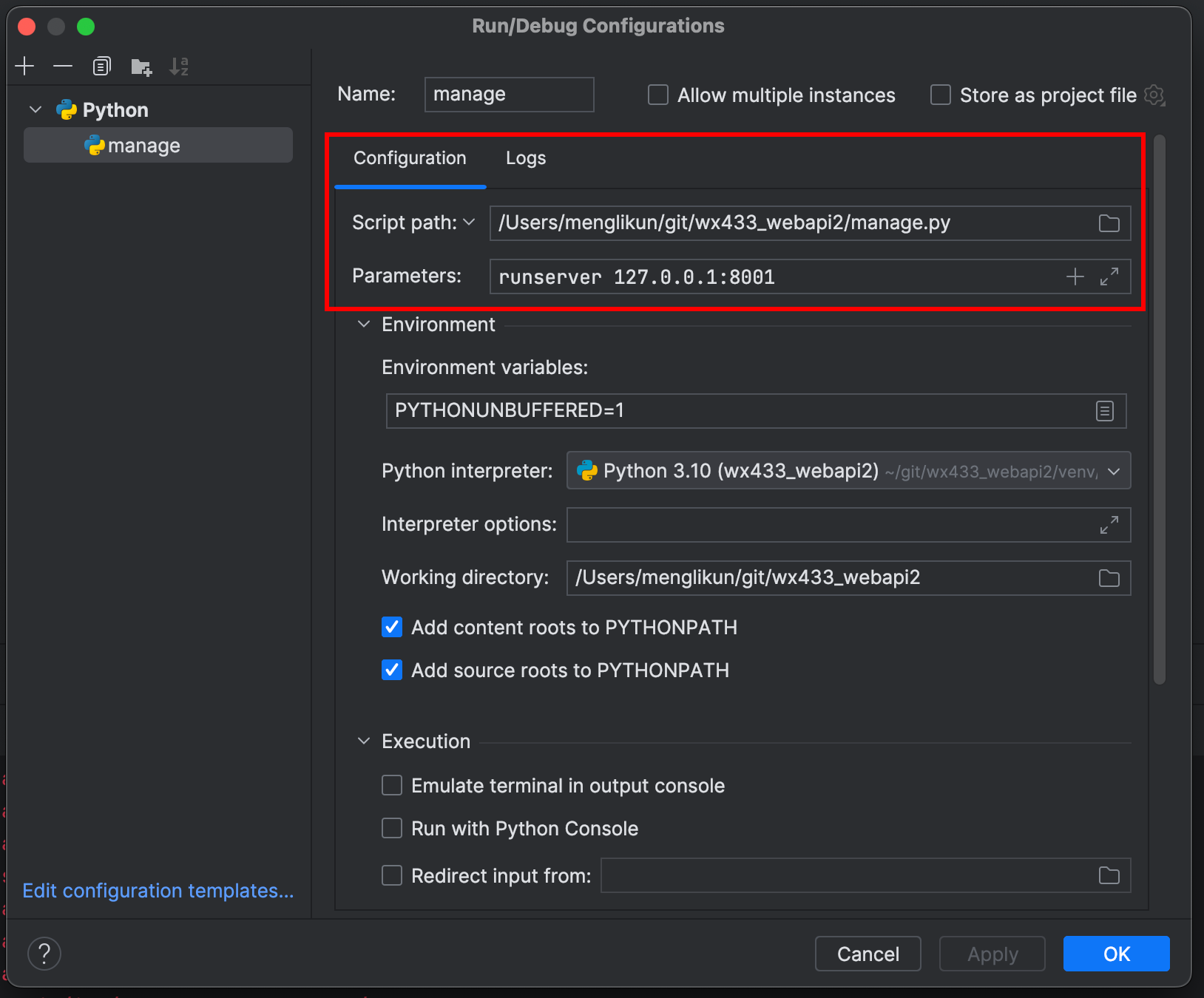
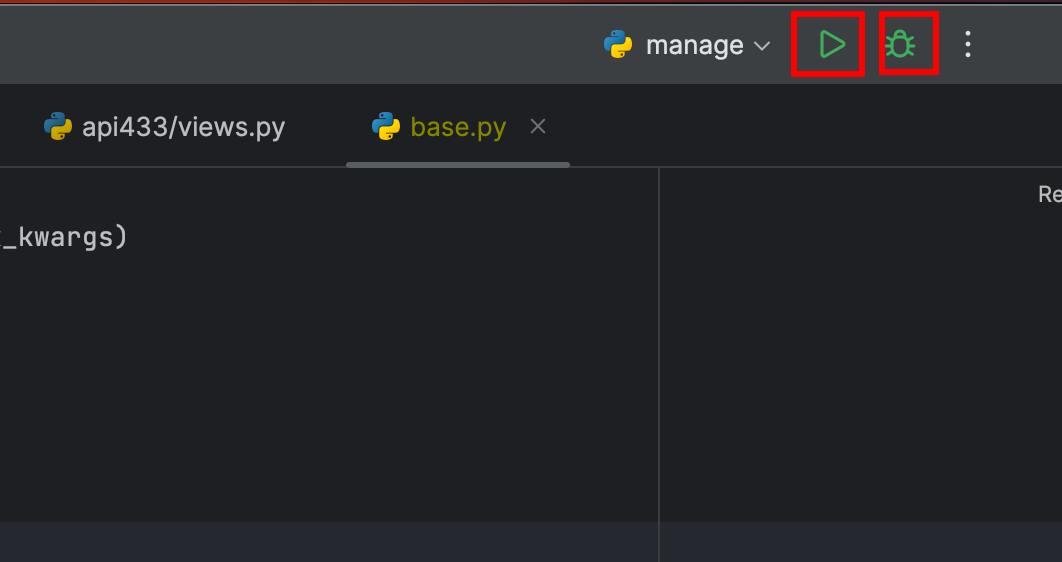
这里选Run可以启动项目,选Debug即可进入调试模式。
创建应用
一个Django项目下可以安装任意多个应用,其实Django项目本事就是一个Django应用,但是最好不要直接在Django项目上进行功能开发,而是新建一个app,并添加到Django项目中。
通过命令“python manage.py startapp appName”可以创建一个新的应用,然后在settings.py的INSTALLED_APPS中加入新建的应用即可。
INSTALLED_APPS = [
'django.contrib.admin',
'django.contrib.auth',
'django.contrib.contenttypes',
'django.contrib.sessions',
'django.contrib.messages',
'django.contrib.staticfiles',
'appName' # 新建的应用
]Django项目的结构
我们来了解一下django-admin给我们创建的项目的目录结构,进入我们创建的项目,项目结构如下
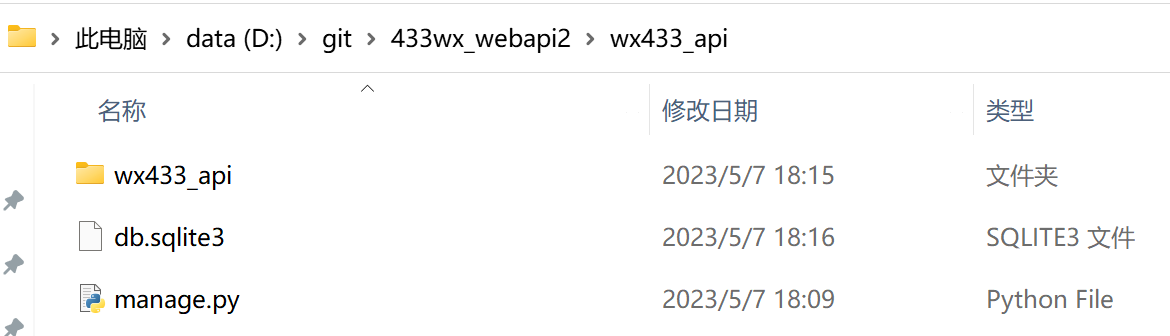
其中manage.py是一个实用的命令行工具,可让你以各种方式与该 Django 项目进行交互,包括启动项目,添加应用等等,也是Django的入口文件,里面有python的main函数,main函数就不用过多解释了吧。
db.sqlite3是默认的数据库文件,如果你的网站用户的是关系数据库,前期完全可以先用这个数据库文件进行开发,生产环境再切换到mysql或postgres等数据库。
wx433_api则包含了额外的项目文件,项目的核心代码一般都放在这里目录里面,建议不要去修改目录名称。接着我们来看看wx433_api目录中的文件。
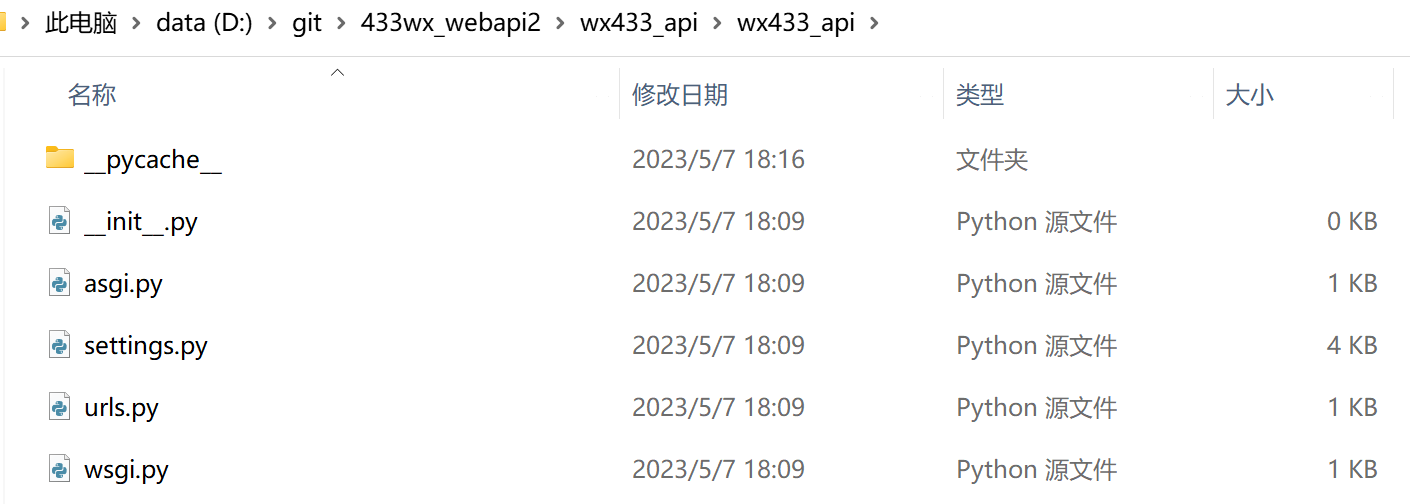
主要包括__init__.py,asgi.py,settings.py,urls.py,wsgi.py等五个文件。
settings.py:包含项目所有的配置项
urls.py:包含所有的url映射
wsgi.py:包含创建web server网关接口的代码,一个 WSGI 兼容的 Web 服务器的入口,以便运行你的项目。
asgi.py: ASGI即 (Asynchronous Server Gateway Interface)的引文缩写。ASGI(异步服务器网关接口)继承了WSGI ,旨在提供具有异步能力的 Python 网络服务器、框架和应用程序之间的标准接口。该文件提供了ASGI的相关配置代码,以便运行你的项目。
init.py:是python创建的,用于标记该目录可以作为python包使用
这里仅对这些文件做简单的说明,后面的课程中我们会逐步讲解每个文件的内容和使用方法。



评论区